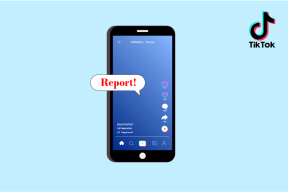Profitați la maximum de funcția de protecție a confidențialității CyanogenMod
Miscellanea / / February 14, 2022
Android are o problemă de permisiuni. În iOS puteți alege ce aplicații poate accesa locația dvs, care aplicații vă poate trimite notificări, și așa mai departe. Pe Android, nu există nicio problemă ca aceasta. Ori ești de acord, ori nu ești deloc cool, frate.
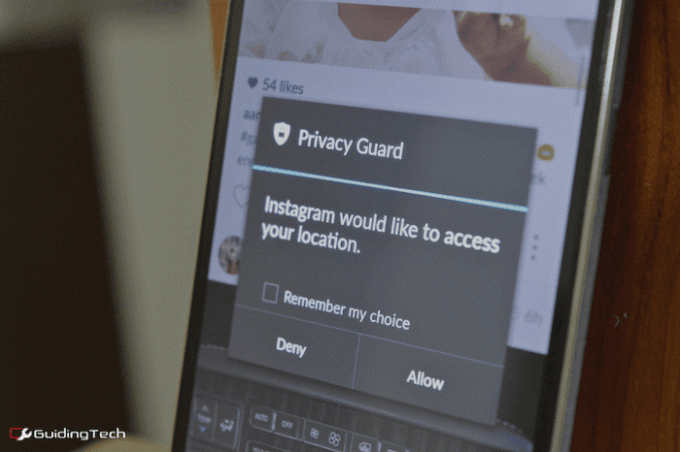
Într-o versiune de Android 4.3, Google a introdus un instrument numit App Ops. Era practic un manager de permisiuni. Geeks au fost foarte entuziasmați de asta. Dar nu a durat. Visul a fost rupt. Google a decis. Informațiile tale sunt ceea ce dorea și le-a vrut pe toate.
Oferind utilizatorului puterea de a alege ce date să dezvăluie nu era de la masă. Ar face Google prea slab. Și dacă există un lucru pe care Google nu este, acesta este slab. Și nu răul. Google nu este deloc rău, băieți.
Acum că ți-am umflat suficient ego-ul Android, să trecem la subiect. CyanogenMod a introdus o caracteristică numită Privacy Guard în ROM-urile lor personalizate iar în cele din urmă în lor telefoane de producție precum OnePlus One și Yu Yureka.
Despre aplicație:
Privacy Guard nu este singura aplicație care face acest lucru, dar implementarea sa este una dintre cele mai stabile și mai bogate în funcții pe care le-am văzut.Cum să gestionați permisiunile de bază cu Privacy Guard
Mergi la Setări > Confidențialitate > Garda de confidențialitate. Acum veți vedea o listă de aplicații descărcate. Doar atingeți o aplicație pentru a vă „păzi confidențialitatea”.
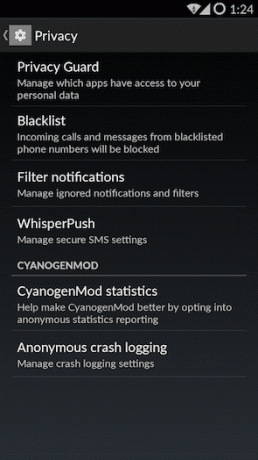

Aceasta înseamnă că, în loc ca aplicația să aibă acces gratuit la lucruri precum jurnalul de apeluri, SMS-urile, serviciile de localizare și multe altele, CM va te intreb de fiecare data.
Este fascinant, de câte ori o aplicație precum Facebook sau Instagram vă solicită locația. Este în mod constant.
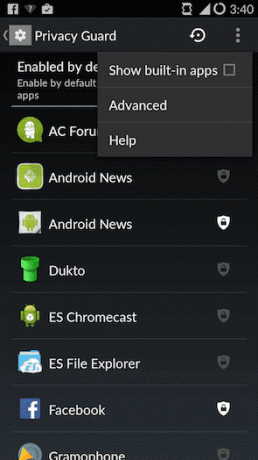
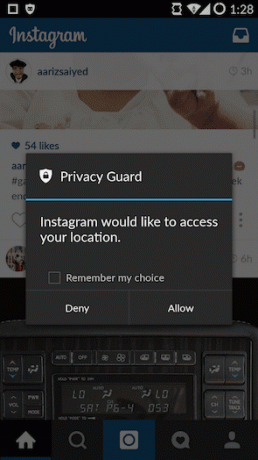
În aproximativ 5 minute, acest lucru va deveni enervant. În acest moment, îi puteți spune CM să-și amintească opțiunea când faceți clic pe oricare Permite sau Negați.
Gestionare avansată a permisiunilor cu Privacy Guard
Privacy Guard depășește doar jurnalele de apeluri și permisiunile SMS. Apăsați lung pe orice aplicație din listă și veți obține opțiuni avansate.
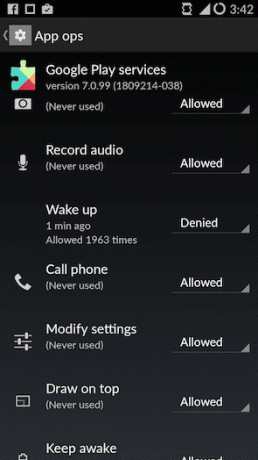
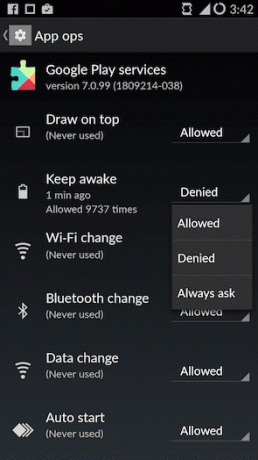
Când apăsați lung pe o aplicație precum Facebook, derulați în jos până când vedeți opțiuni precum Fii treaz și Pornire automată. Când vedeți că o aplicație a devenit necinstită și vă consumă bateria, dezactivați aceste funcții.
Există, de asemenea, o opțiune pentru a activa Privacy Guard în mod implicit pentru aplicațiile nou instalate.
Gestionarea permisiunilor pentru aplicațiile de sistem
Atingeți meniul cu trei puncte și selectați Afișați aplicațiile încorporate. Acum veți vedea aplicații precum tastatura Android și, mai important, serviciile Google Play.
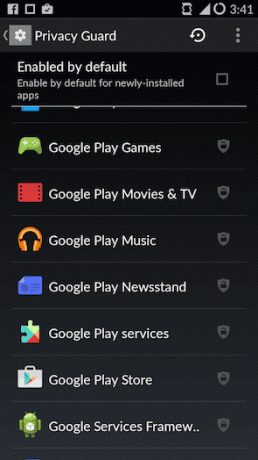
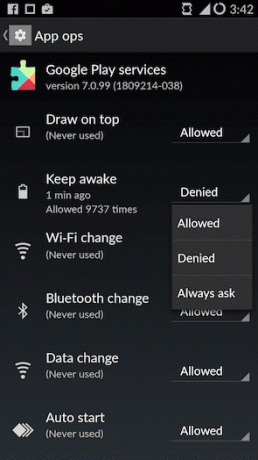
Când am primit OnePlus One, Am descoperit că serviciile Google Play au fost în mod constant trezirea telefonului și descărcarea bateriei. Așa că am intrat în Privacy Guard și am refuzat accesul la aplicație Fii treaz, Pornire automată si cel mai important, Trezește-te.
Fii atent când joci cu permisiunile
Aplicațiile au nevoie de permisiuni pentru a funcționa. Nu vă puteți înregistra cu Facebook dacă nu permiteți serviciile de localizare. Unele aplicații ar putea refuza să funcționeze complet.
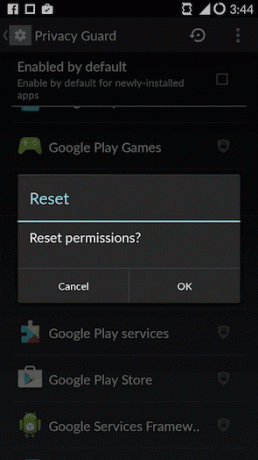
Dacă lucrurile merg prost, amintiți-vă că există întotdeauna a Resetați buton. Dacă întâmpinați probleme, începeți mai întâi cu reactivarea permisiunilor pe care le-ați dezactivat cel mai recent.
Ce ai blocat?
Acum că aveți instrumentele pentru a vă proteja confidențialitatea (cel puțin împotriva aplicațiilor), ce aplicații ați blocat? Distribuie cu noi în comentariile de mai jos.
Ultima actualizare pe 03 februarie 2022
Articolul de mai sus poate conține link-uri afiliate care ajută la sprijinirea Guiding Tech. Cu toate acestea, nu afectează integritatea noastră editorială. Conținutul rămâne imparțial și autentic.
ȘTIAȚI
Browserul dvs. ține o evidență a sistemului de operare, a adresei IP, a browserului și, de asemenea, a pluginurilor și suplimentelor de browser.